现在很多用户用的是win11系统。我们在玩游戏的时候,经常会出现系统通知,会导致游戏失控。很多玩家都想知道win11玩游戏时如何隐藏系统通知。我们需要进入Windows设置才能操作,所以今天的win11教程内容就来分享一下操作方法,希望能帮到你解决问题。![]() 华为笔记本Win11纯版系统官网V2023 2。打开菜单项,然后单击所有应用程序下的设置。
华为笔记本Win11纯版系统官网V2023 2。打开菜单项,然后单击所有应用程序下的设置。
 3,at & ldquoWindows设置& rdquo窗口中,选择& ldquo在左边。系统& rdquo,单击& ldquo在右边。注意& rdquo(来自应用程序和系统的警报)。
3,at & ldquoWindows设置& rdquo窗口中,选择& ldquo在左边。系统& rdquo,单击& ldquo在右边。注意& rdquo(来自应用程序和系统的警报)。
 4.当前路径是:system >;通知,点击焦点助手(控制何时获取或不获取通知)。
4.当前路径是:system >;通知,点击焦点助手(控制何时获取或不获取通知)。
 5.在自动规则下,玩游戏时滑动开关打开物品。
5.在自动规则下,玩游戏时滑动开关打开物品。
 6,点击& ldquo我玩游戏的时候& rdquo【>在右边;】,还可以设置这个选项的关注级别,可以选择只优先通知,只闹钟。开启此功能可以在全屏游戏时隐藏通知。
6,点击& ldquo我玩游戏的时候& rdquo【>在右边;】,还可以设置这个选项的关注级别,可以选择只优先通知,只闹钟。开启此功能可以在全屏游戏时隐藏通知。

 小白号
小白号











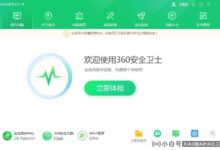
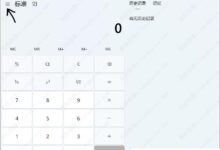


评论前必须登录!
注册